4D v16.3
Backup der Anwendung ausführen
 Backup der Anwendung ausführen
Backup der Anwendung ausführen
In 4D gibt es drei Möglichkeiten, ein Backup zu starten:
- Manuell über den Befehl Datei/Ablage>Backup oder im Maintenance- und Security-Center (MSC) über die Schaltfläche Backup (MSC).
- Automatisch über den Planer, der in den Datenbank-Eigenschaften eingerichtet wird
- Per Programmierung über den 4D Befehl BACKUP.
Die Wahl richtet sich nach Ihrer Verwendung der Anwendung und Ihrer Backup Strategie.
Hinweis für 4D Server: Ein Backup lässt sich über eine Methode, die den 4D Befehl BACKUP aufruft, auch manuell von einem Remote-Rechner aus starten. In allen Fällen wird er auf dem Server ausgeführt.
Um ein Backup manuell auszuführen:
- Wählen Sie im Menü Datei/Ablage>Backup.
Auf dem Bildschirm erscheint folgendes Fenster: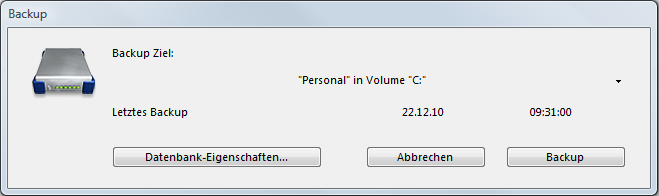
Über das PopUp-Menü neben "Backup Ziel" sehen Sie den Speicherort des Backup-Ordners. Diesen legen Sie auf der Seite Backup/ Konfiguration der Datenbank-Eigenschaften fest.
ODER
Wählen Sie im Menü Hilfe>Maintenance- und Security-Center und öffnen die Seite Backup.
Weitere Informationen zum MSC finden Sie im Kapitel Maintenance und Security Center.
Über die Schaltfläche Datenbank-Eigenschaften öffnen Sie die Seite Backup/ Konfiguration der Datenbank-Eigenschaften. - Klicken Sie auf Backup, um das Backup mit den aktuellen Parametern zu starten.
Um ein Backup automatisch nach Plan auszuführen:
- Definieren Sie auf der Seite Backup/ Planer der Datenbank-Eigenschaften die Häufigkeit des Backup.
Das Backup wird automatisch im hier definierten Intervall ausgeführt, ohne dass der Benutzer irgendetwas tun muss. Weitere Informationen dazu finden Sie im Abschnitt Backup Einstellungen.
Um ein Backup nach Plan über Programmierung auszuführen:
- Führen Sie den 4D Befehl BACKUP in einer Methode aus.
Das Backup startet mit den aktuellen Parametern. Zur Abwicklung des Backups können Sie auch die Datenbankmethode On Backup Startup und Datenbankmethode On Backup Shutdown verwenden. Weitere Informationen dazu finden Sie im Handbuch 4D Programmiersprache im Kapitel Backup.
Sobald das Backup gestartet ist, zeigt 4D das Fortschreiten der Operation in einem Dialogfenster an:
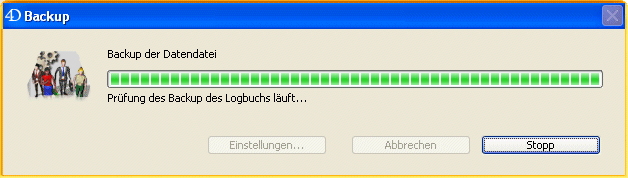
Der Ablaufbalken erscheint auch auf der Seite Backup des Maintenance- und Security-Centers, wenn Sie dieses Dialogfenster verwendet haben.
Über die Schaltfläche Stopp kann der Benutzer das Backup jederzeit unterbrechen. Weitere Informationen dazu finden Sie im Abschnitt Probleme während einem Backup.
Das Ergebnis des letzten Backup (erfolgreich oder fehlgeschlagen) wird im Bereich “Letzte Backup Information” auf der Seite Backup im MSC oder auf der Seite Wartung von 4D Server. Es wird außerdem im Backup-Journal der Datenbank abgelegt. Weitere Informationen dazu finden Sie im Abschnitt Backup Journal.
Während ein Backup läuft, schränkt 4D je nach Kontext den Zugriff auf die Datenbank ein. 4D sperrt alle Prozesse in den im Backup enthaltenen Dateitypen: Wird von der Strukturdatei ein Backup erstellt, ist nur der Zugriff auf die Struktur gesperrt, jedoch nicht auf die Daten.
Wird nur von der Datendatei ein Backup erstellt, ist der Zugriff auf die Struktur weiterhin möglich. Es gibt dann folgende Zugriffsmöglichkeiten:
- In 4D Einzelplatz ist die Datenbank im Lese- und Schreibmodus gesperrt; alle Prozesse sind eingefroren. Es lassen sich keine Aktionen ausführen.
- In 4D Server ist die Datenbank nur im Schreibmodus gesperrt; Client-Rechner können die Daten ansehen. Sendet ein Client eine Anfrage für Hinzufügen, Ändern oder Entfernen an den Server, erscheint eine Meldung, dass der Benutzer bis zum Ende des Backup warten muss.
Wurde die Datenbank gesichert, verschwindet das Fenster und die Aktion wird ausgeführt. Um die laufende Anfrage abzubrechen und nicht das Ende des Backup abzuwarten, klicken Sie auf die Schaltfläche Abbrechen.
Stammt die Aktion in Warteposition jedoch von einer Methode, die vor dem Backup gestartet wurde, sollte sie nicht abgebrochen werden, da nur noch verbleibende offene Operationen abgebrochen werden. Darüberhinaus kann eine nur teilweise ausgeführte Methode zu Inkonsistenzen in der Datenbank führen.
Hinweis: Stammt die Aktion in Warteposition von einer Methode und klickt der Benutzer auf die Schaltfläche Abbrechen, gibt 4D Server den Fehler -9976 zurück (Dieser Befehl kann nicht ausgeführt werden, da ein Backup läuft).
Es kann passieren, dass ein Backup nicht korrekt ausgeführt wird. Das kann verschiedene Ursachen haben: Unterbrechung durch den Benutzer, angefügte Datei wird nicht gefunden, Probleme auf dem Zieldatenträger, unvollständige Transaktion, etc. 4D bearbeitet den Zwischenfall je nach Ursache.
In allen Fällen wird der Status des letzten Backup (erfolgreich oder fehlgeschlagen) angezeigt, und zwar im MSC auf der Seite Backup im Bereich Letztes Backup oder auf der Seite Wartung von 4D Server, sowie im Backup Journal der Datenbank.
- Unterbrechung durch den Benutzer: Der Benutzer kann das Backup im Dialogfenster, das den Verlauf anzeigt, jederzeit über die Schaltfläche Stopp abbrechen. Dann stoppt das Kopieren von Elementen und ein Fehler wird angezeigt. Sie können diesen Fehler über die Datenbankmethode On Backup Shutdown abfangen.
- Angefügte Datei wird nicht gefunden: Ist eine angefügte Datei nicht auffindbar, führt 4D das Backup teilweise durch, d.h. Backup der Dateien der Datenbank und verfügbaren angefügten Dateien, und gibt einen Fehler zurück.
- Backup ist nicht möglich (Platte ist voll oder schreibgeschützt, Platte fehlt oder ist fehlerhaft, unvollständige Transaktion, Datenbank zum Zeitpunkt für geplantes automatisches Backup nicht gestartet, etc.):
- Tritt der Fehler zum ersten Mal auf, versucht 4D erneut, das Backup auszuführen. Die Wartezeit zwischen zwei Versuchen wird auf der Seite Backup/ Backup & Wiederherstellen der Datenbank-Eigenschaften definiert.
- Scheitert auch der zweite Versuch, erscheint ein Meldedialog des Systems und ein Fehler wird angezeigt. Sie können diesen Fehler über die Datenbankmethode On Backup Shutdown abfangen.
Produkt: 4D
Thema: Backup und Anwendung wiederherstellen
4D Designmodus ( 4D v16)
4D Designmodus ( 4D v16.1)
4D Designmodus ( 4D v16.3)









